Содержание
Периферийные USB-устройства и USB-устройства существуют уже более десяти лет, и ничего особенного не изменилось, когда дело касается основных протоколов. Люди до сих пор им пользуются, потому что USB-накопители настолько миниатюрны и портативны. Но в то же время мы не осознаем опасности потери наших данных. Чтобы справиться с этим, мы можем сделать две вещи.
- Всегда следует сохранять резервные копии данных на USB-накопителе в безопасном месте, например в облаке.
- Вам следует рассмотреть возможность шифрования USB-накопителя. Особенно, если вы несете конфиденциальную информацию. Вот некоторые из лучших программ для шифрования USB, которые вы можете попробовать.
Читайте также: 5 лучших инструментов шифрования для Windows 2016

Что такое шифрование
Если шифрование кажется вам чем-то новым, не волнуйтесь, это довольно простой процесс. Проще говоря, шифрование — это преобразование данных, при котором ни один посторонний человек не может получить доступ, прочитать или изменить данные. Это преобразование выполняется с помощью сложных алгоритмов, использующих пароли или файлы ключей.
Теперь, если человек на другой стороне хочет получить доступ к данным, ему необходимо предоставить пароль или файл ключа. Шифрование — один из наиболее эффективных способов обеспечения безопасности данных. Помните, как вы вводили пароль, чтобы просмотреть выписку по кредитной карте или банковскому счету, полученную от вашего банка по электронной почте? Ну, это для вас шифрование.
По теме: Как отправлять зашифрованные электронные письма в Gmail и Outlook
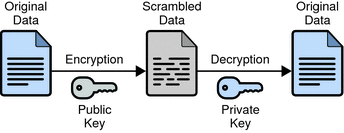
Действительно ли нам нужно шифрование для USB-накопителей?
Обычно это не является обязательным. Но если вы храните личную или конфиденциальную информацию, вам следует рассмотреть возможность шифрования USB-накопителя. В отличие от обычного жесткого диска, USB-накопители имеют меньший форм-фактор, и их легко потерять или забыть в общественных местах, таких как кафе и аэропорты. В случае какой-либо аварии вам не придется беспокоиться о данных на USB-накопителе, если они зашифрованы. Потому что никто не сможет получить доступ к данным без надлежащего разрешения.
Читайте также: 10 бесплатных портативных антивирусных программ для вашего флэш-накопителя
Лучшее программное обеспечение для шифрования USB
1. USB-шифрование Gilisoft
Gilisoft — мой личный фаворит в области шифрования USB-накопителей. Помимо металлического пользовательского интерфейса, который поразительно диковинный, программа оснащена эффективными функциями шифрования. Gilisoft довольно прост в использовании и запускается автоматически при обнаружении USB.
Пользователи могут выбрать размер зашифрованного раздела и все, приложение автоматизирует остальные процессы. По умолчанию Gilisoft использует алгоритм AES-256 «на лету» для шифрования всех ваших данных. Более того, на случай возникновения каких-либо чрезвычайных ситуаций у Gilisoft также есть возможность восстановления ваших данных.
Gillisoft USB Encryption создан для пользователей, практически не имеющих знаний в области шифрования. Однако огромная цена в 50 долларов — это слишком много, чтобы просить за программное обеспечение для шифрования USB. Доступна бесплатная пробная версия, но она ограничена только 10 использованиями. Более того, приложение предназначено только для Windows, что делает его сильно зависимым от платформы.
Алгоритм: AES-256
Цена: 49,95 долларов США
Платформа: только Windows.
Загрузить GiliSoft USB-шифрование
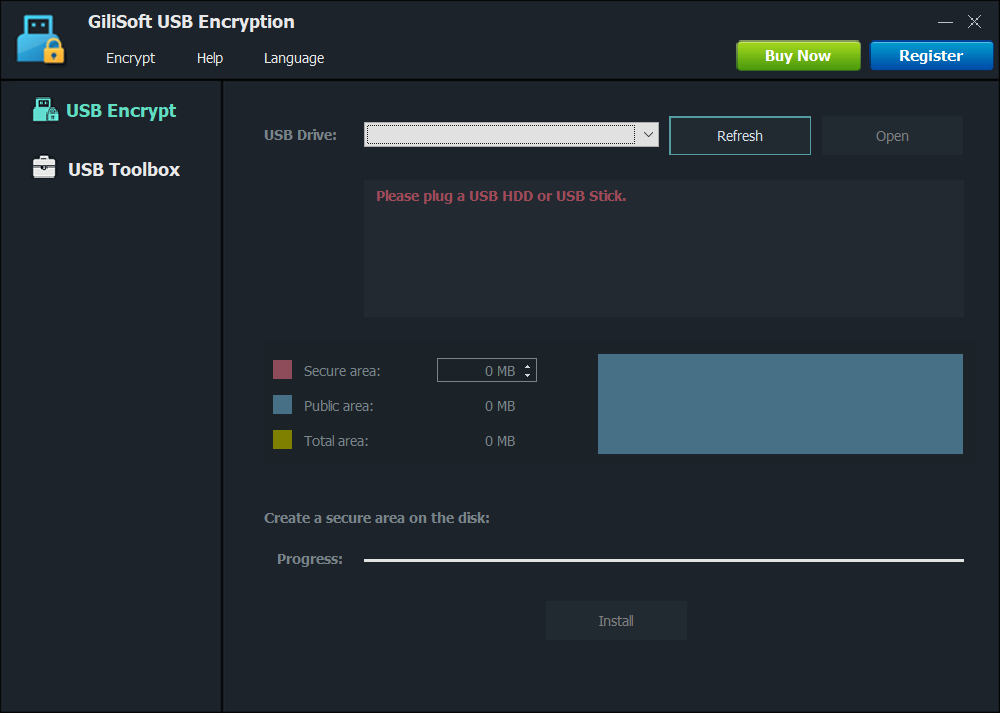
Связанное: Как запретить людям копировать данные на Pen Drive
2. Kruptos 2 Go-USB-хранилище
Хотя для Windows существует множество программ для шифрования USB, для macOS их практически нет. Kruptos 2 использует тот же 256-битный алгоритм шифрования AES. Вы получаете разные варианты для Windows, macOS и Android, но они не бесплатны. Вы можете получить пробную версию на 30 дней, а позже вам придется перейти на премиум-версию, заплатив единовременную плату в размере 24,95 долларов США.
Шифрование USB работает для USB-накопителей, карт памяти и внешних жестких дисков. Наиболее примечательной особенностью является то, что вы можете перетаскивать файлы в программу вместо того, чтобы просматривать и выбирать файлы. Как только вы поместите файл в приложение, нажмите «Зашифровать», и все готово. Процесс шифрования довольно быстрый, и это плюс. Вы также можете выбрать разные пароли для разных файлов или один главный пароль для всех.
Kruptos 2 довольно быстр и прост в использовании, но работает с большими файлами неаккуратно. Для шифрования файла размером 400 МБ потребовалось 20 секунд, а для расшифровки — 6 секунд, что значительно медленнее по сравнению с VeraCrypt. Кроме того, вы не можете зашифровать весь раздел или системный диск.
Алгоритм: AES-256.
Цена: 30-дневная пробная версия | 24,95 доллара США
Поддержка платформ: Windows, macOS и Android
Загрузить Круптос 2
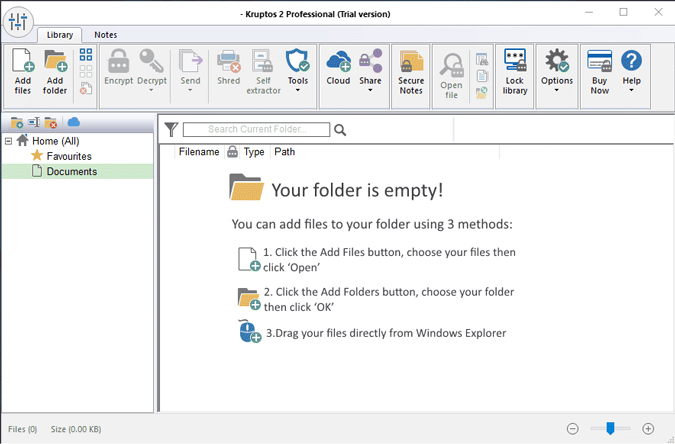
3. Защита USB
USB Safeguard — это портативная утилита, которую можно использовать для шифрования ваших дисков. Как и другое программное обеспечение для шифрования USB, USB Safeguard также использует алгоритм AES-256 для шифрования файлов, папок и дисков. Пользовательский интерфейс довольно минимален, с достаточным количеством опций, необходимых для шифрования дисков.
Преимущество приложения в том, что оно позволяет создавать виртуальные контейнеры для защиты ваших данных. Кроме того, функция защиты USB автоматически блокирует устройство при его отключении от системы. И это также работает, если пользователь остается неактивным в течение указанного периода времени. Он также поддерживает шифрование жестких дисков HDD, твердотельных накопителей, карт памяти и т. д.
Хотя USB Safeguard можно использовать бесплатно, бесплатная версия позволяет шифровать только объем до 2 ГБ. Кроме того, USB Safeguard доступен только для Windows.
Алгоритм: AES-256
Цена: Бесплатно | 23$ за лицензию
Поддержка платформ: только Windows.
Загрузить USB-защита
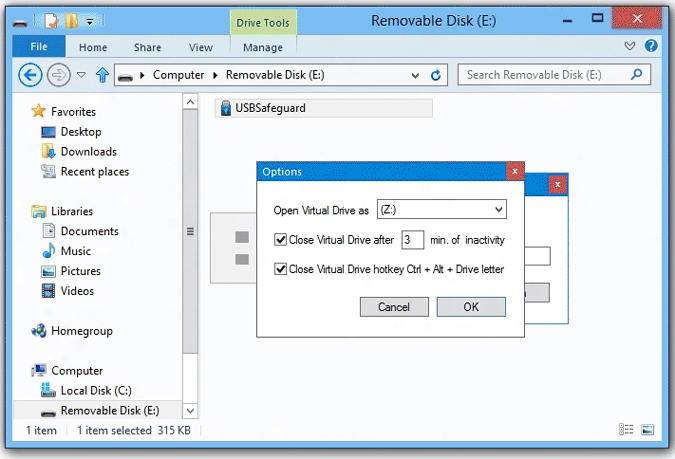
4. ВераCrypt
ВераCrypt — возможно, один из лучших и самых популярных инструментов шифрования с открытым исходным кодом. Более того, это преемник TrueCrypt, прекратившего свое существование несколько лет назад. VeraCrypt бесплатен и доступен для Windows, Mac OS и Linux. Кроме того, VeraCrypt поддерживает шифры шифрования AES, Twofish и Serpent.
При желании вы можете создавать скрытые зашифрованные тома на обычных жестких дисках и USB-накопителях. Эта опция особенно полезна, если вы хотите скрыть тот факт, что вы шифруете данные. Прежде всего, VeraCrypt позволяет очень легко шифровать и расшифровывать диски и файлы с помощью пошагового мастера.
VeraCrypt — это лучшая бесплатная программа для шифрования USB-накопителей. Однако, если у вас нет опыта работы с программным обеспечением для шифрования, разобраться в нем может быть сложно из-за традиционного пользовательского интерфейса и опций.
Алгоритм: AES-256, Twofish, Serpent, Camellia и т. д.
Цена: бесплатно
Поддержка платформ: Windows, Mac OS и Linux
Загрузить ВераCrypt
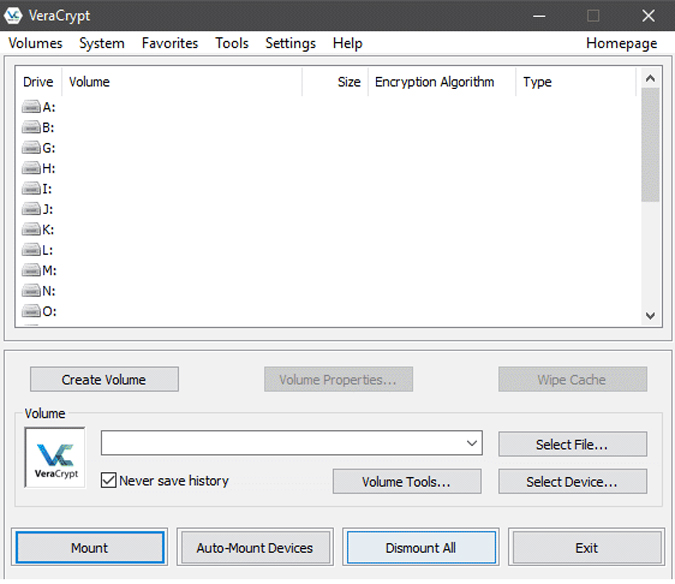
5. AxCrypt
Если вам нравятся приложения с открытым исходным кодом, вам стоит попробовать AxCrypt. AxCrypt — это бесплатный инструмент шифрования с открытым исходным кодом, лицензированный GNU GPL, который стремится быть простым, интуитивно понятным и эффективным. Самое приятное в этом инструменте — его интеграция с оболочкой Windows. Благодаря этому можно легко зашифровать USB-накопитель, щелкнув правой кнопкой мыши и выбрав опцию «AxCrypt».
Еще одна интересная особенность этого инструмента — выполнение по времени. Можно заблокировать файл на определенный период времени и настроить его автоматическую разблокировку. Он также имеет встроенный механизм защиты от атак грубой силы со стороны программного обеспечения. Если вы используете флэш-накопитель для передачи данных с настольного компьютера на мобильный телефон, шифрование может испортить это использование. Но у AxCrypt есть приложения для расшифровки для Android и iOS, так что вы также можете открывать зашифрованные файлы на своем смартфоне.
С учетом всего вышесказанного, это инструмент шифрования файлов, и он не может создавать зашифрованные тома, такие как VeraCrypt. Также бесплатная программа поддерживает шифрование AES-128, которое немного уступает шифрованию AES-256. Мобильные приложения и программное обеспечение для шифрования MAC являются платными, поэтому бесплатный вариант сильно зависит от платформы.
Алгоритм: AES-128
Цена: Бесплатно | 4 доллара США в месяц (сейчас 2,83 доллара США)
Платформа: Windows и Mac. Приложения для расшифровки доступны для Android и iOS.
Загрузить AxeCrypt
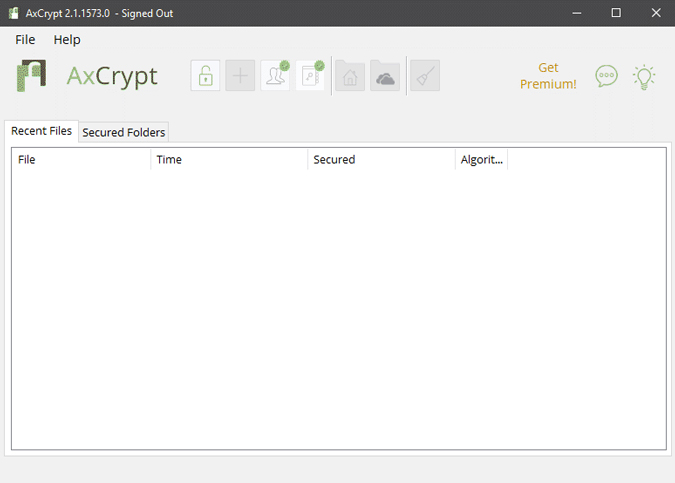
6. БитЛокер
Если вы являетесь преданным пользователем Windows и не хотите использовать или покупать другое программное обеспечение для шифрования USB-накопителей, то встроенный BitLocker — это как раз то, что вам нужно. Единственное предостережение: он поставляется со встроенной версией Windows Pro и выше. Это означает, что вы не получите его, если используете домашний вариант.
С помощью BitLocker вы можете зашифровать целые диски и тома/разделы всего одним-двумя щелчками мыши. В зависимости от ваших настроек BitLocker использует 128-битное или 256-битное шифрование AES. Поскольку BitLocker глубоко интегрирован с операционной системой Windows, он обеспечивает более высокую скорость шифрования и использует аппаратное шифрование с использованием TPM (доверенный платформенный модуль). Кроме того, BitLocker использует три различных типа аутентификации, называемые «Прозрачный режим работы» с использованием TPM для автоматического дешифрования файлов, аутентификацию пользователя, такую как PIN-код и пароль, и режим USB-ключа, в котором вам необходимо вставить USB-накопитель, содержащий специальный ключ для расшифровки. зашифрованные файлы. Хорошо то, что вы можете комбинировать все эти методы аутентификации для повышения безопасности. Например, вы можете использовать все три метода аутентификации одновременно.
BitLocker встроен в Windows, поэтому вам не нужно ничего платить. Однако BitLocker недоступен для пользователей, использующих версию Windows Home. Невозможно получить доступ к BitLocker в варианте Windows Home. Единственный вариант — перейти на версию Windows Enterprise, Ultimate, Pro, Education или Server. Это обойдется вам минимум в 100 долларов США.
Алгоритмы: AES-128, AES-256.
Цена: Бесплатно | 100$ для Windows Home.
Поддержка платформ: только для Windows.
Обновите до БитЛоккер
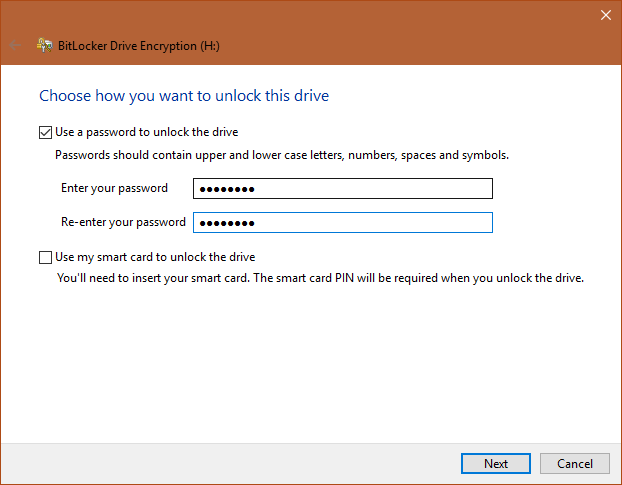
7. ДискКриптор
DiskCryptor — еще один популярный, бесплатный инструмент с открытым исходным кодом для шифрования дисков и томов для Windows. Что хорошо в DiskCryptor, так это то, что он дает вам выбор между 256-битным AES-битом, алгоритмами Serpent и Twofish для шифрования и дешифрования USB-накопителей. Помимо USB-накопителей, DiskCryptor можно использовать для шифрования практически любого внешнего устройства хранения данных, такого как CD/DVD, внешние жесткие диски и т. д.
При желании программа также может автоматически смонтировать зашифрованный раздел или диск для быстрого доступа к вашим файлам и папкам. Конечно, вам необходимо пройти аутентификацию, прежде чем вы сможете получить доступ к данным. Хотя DiskCryptor поддерживает несколько алгоритмов шифрования, он очень быстрый и сравним по скорости с незашифрованными дисками. Если вам нужен больший контроль над работой DiskCryptor и вы не боитесь командной строки, то есть дополнительный интерфейс командной строки (CLI). В довершение всего, Diskcryptor имеет очень маленький размер файла и использует очень мало системных ресурсов.
К DiskCryptor не на что жаловаться, кроме того, что он доступен только для Windows.
Алгоритм: AES-256, Twofish и Serpent
Цена: бесплатно и с открытым исходным кодом.
Поддерживаемые платформы: только Windows.
Загрузить ДискКриптор
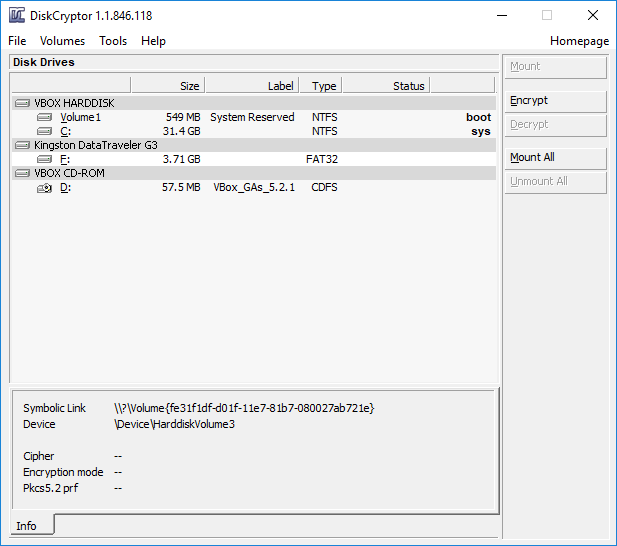
8. Рохос Мини Драйв
Rohos Mini Drive имеет очень простое, минимальное приложение с удобным пользовательским интерфейсом. Шифрование USB-накопителя выполняется всего за несколько кликов и подходит для пользователей с минимальными знаниями о компьютерах. Как и любое другое программное обеспечение в этом списке, Rohos использует 256-битный алгоритм AES и поддерживает шифрование на лету.
Хорошей особенностью Rohos является то, что он поставляется в комплекте с утилитой Rohos Disk Browser, которая позволяет вам читать и записывать данные на зашифрованный USB-накопитель в гостевой операционной системе. Вы также можете скрыть папку или любое другое приложение прямо на USB-накопителе. При шифровании USB-накопителя вы можете создать диск восстановления, который позволит восстановить зашифрованные данные в случае возникновения чрезвычайной ситуации. Для дополнительной защиты от кейлоггеров Rohos Mini Drive поддерживает виртуальную клавиатуру. Вы можете использовать эту виртуальную клавиатуру при использовании USB-накопителя в других системах. Более того, Roho Mini Drive также доступен в портативном варианте. В портативном варианте вам не нужно устанавливать Rohos, просто откройте exe-файл.
Базовая версия бесплатна, но в ней отсутствуют расширенные функции, такие как автозапуск, поддержка шифрования обычных жестких дисков и т. д. Кроме того, вы можете создать только два зашифрованных контейнера по 4 ГБ, что означает, что вы можете зашифровать в общей сложности 8 ГБ. Чтобы снять эти ограничения, вам необходимо перейти на премиум-вариант по цене 25 долларов США.
Алгоритм: AES-256
Цена: Бесплатно | 35 долларов США
Поддерживаемые платформы: только Windows | Имеет портативную версию
Загрузить Рохос Мини Драйв
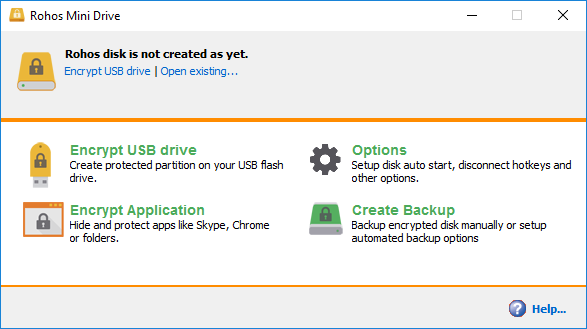
9. Криптейнер LE
Cryptainer LE — еще одно программное обеспечение для шифрования USB, которое дает вам возможность выбора между использованием 256-битного алгоритма AES или 448-битного алгоритма Blowfish для шифрования USB-накопителя. Как и в случае с VeraCrypt, вы можете создавать зашифрованные контейнеры и использовать их для быстрого чтения и записи данных по своему усмотрению. Это дает вам возможность выполнять все обычные действия, такие как копирование, вставка, создание новых файлов/папок, изменение метаданных и т. д.
Поскольку это самораспаковывающийся контейнер, получателю не нужно устанавливать Cryptainer LE для расшифровки файла, ему нужен только правильный пароль
Программное обеспечение полностью бесплатное, с одной оговоркой: каждый создаваемый вами зашифрованный контейнер ограничен размером 100 МБ. Но вы можете создавать неограниченное количество контейнеров. Для обычного пользователя, который хочет зашифровать файлы, такие как фотографии и документы, это очень хорошо. Вы можете снять это ограничение, купив профессиональную версию.
Цена: Бесплатно | 29,95 доллара США за зашифрованные хранилища объемом 32 ГБ ( Структура ценообразования )
Поддержка платформ: только для Windows
Загрузить Криптейнер LE
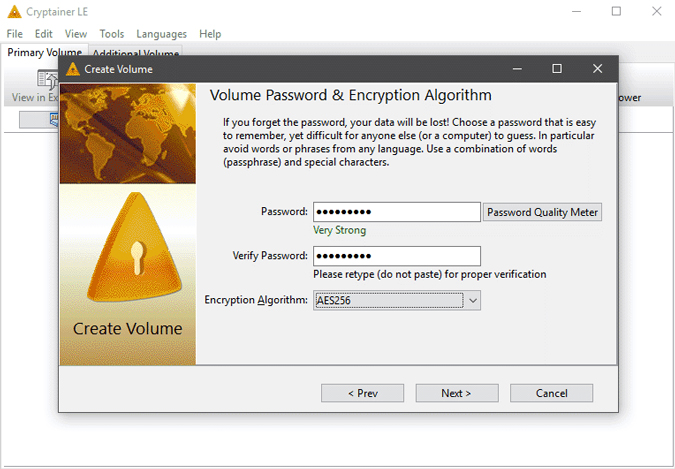
10. Какасофт USB Security
Большинство перечисленных приложений требуют установки и настройки, прежде чем они будут работать правильно и оптимально. Однако, если вы не хотите иметь дело со всеми хлопотами по выбору алгоритма шифрования, тогда Kakasoft USB Security для вас. Kakasoft USB Security шифрует и пароль защищает ваши данные всего тремя щелчками мыши.
Kakasoft USB Security устанавливается непосредственно на флэш-накопитель и автоматически запрашивает пароль при каждом подключении USB
Приложение простое и интуитивно понятное в использовании, а в бесплатной версии вы получаете почти все, что можете использовать столько, сколько пожелаете.
Алгоритм: AES-256
Цена: 35,90 долларов США (2 USB-накопителя)
Поддержка платформ: только Windows
Загрузить Какасофт USB Безопасность
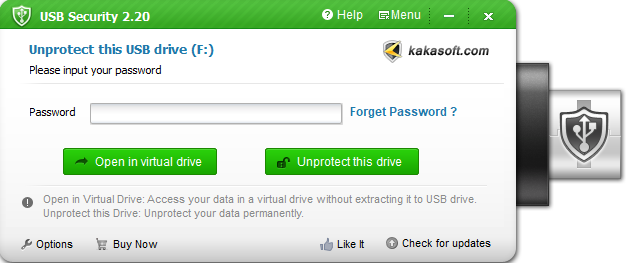
Подведем итоги
Короче говоря, всегда рекомендуется шифровать ваши диски или, по крайней мере, некоторые тома, которые очень важны для вас. Я лично гарантирую, что мой флэш-накопитель или любое другое портативное устройство зашифровано, чтобы мои личные данные не попали в чужие руки.
Если вы имеете дело с файлами меньшего размера, хорошим вариантом может быть AxCrypt или Cryptainer. Если вы ищете альтернативу BitLocker и что-то, что может работать на разных платформах, VeraCrypt — хороший и надежный вариант. В единичных случаях можно попробовать Gillisoft или Kruptos 2.
Если у вас возникнут вопросы или проблемы, дайте мне знать в комментариях ниже, и я свяжусь с вами.
Читайте также: 4 способа защитить папку паролем в Windows
